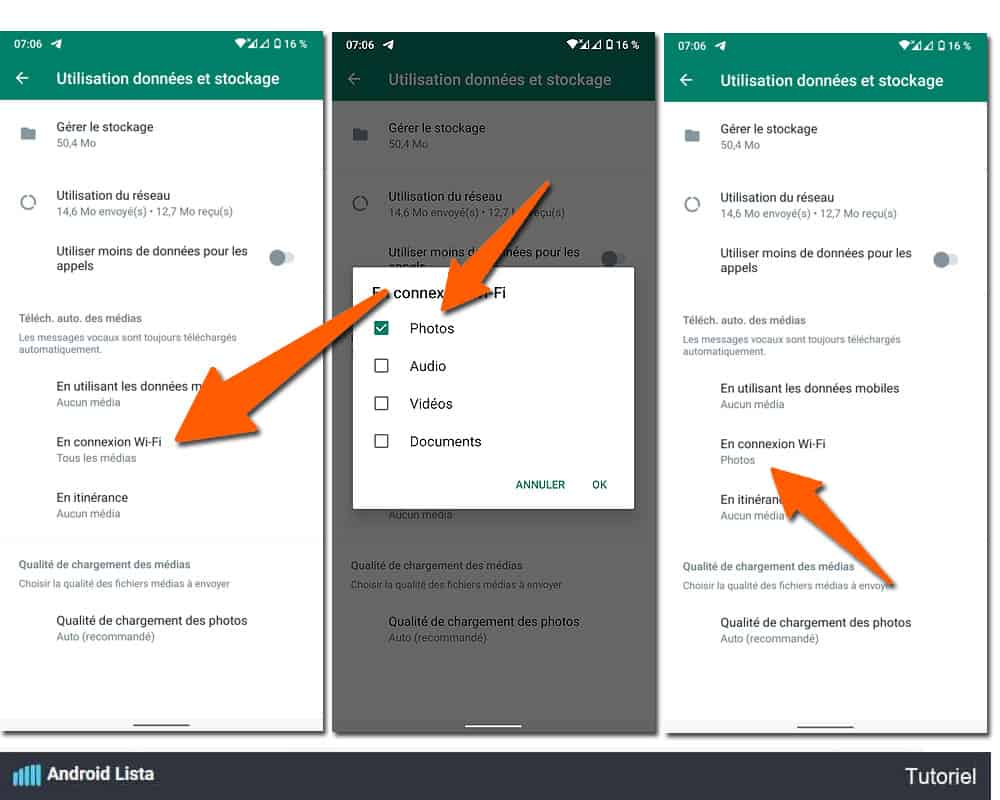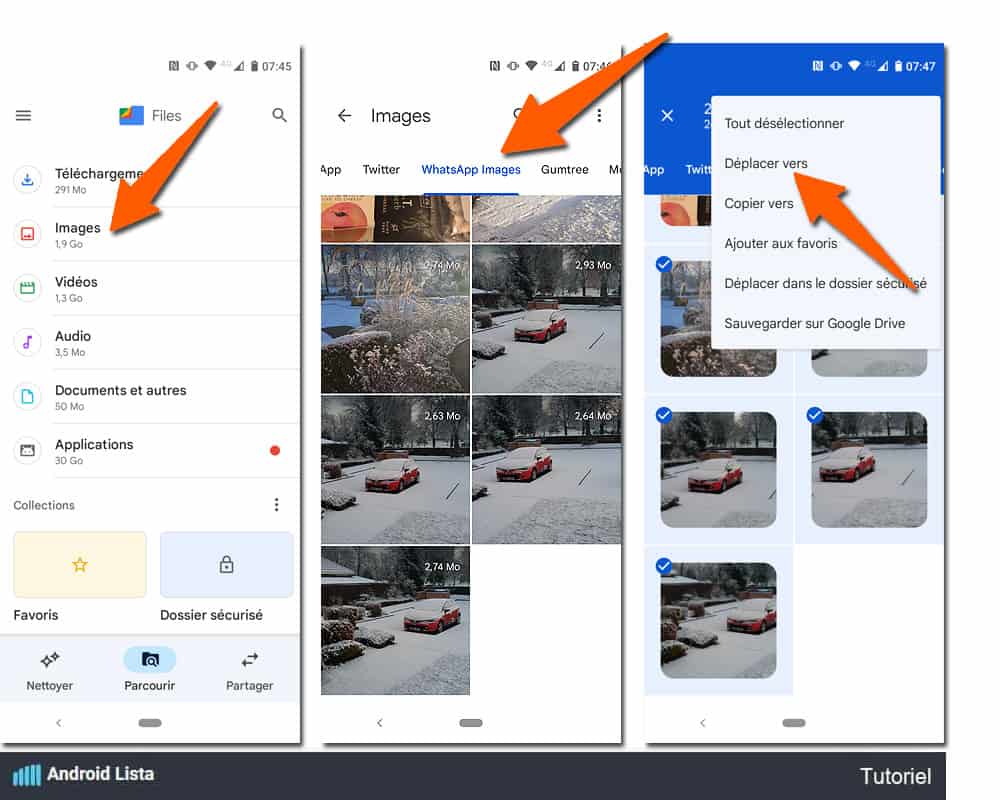Comment enregistrer les photos WhatsApp sur carte SD automatiquement
Pas besoin d’être professionnel ou influenceur pour faire de la photo de qualité sur Android ces jours-ci. Bien sûr il faut avoir le coup d’oeil et un brin de créativité. Mais les optiques de Smartphone rivalisent avec les plus grandes marques telles que Nikon ou Canon. En plus de cela, vous bénéficiez de super algorithmes qui vont optimiser le grain du cliché pour vous. Du coup, on se laisse aller et on partage volontiers.
Avant les réseaux sociaux publics, vous êtes nombreux à envoyer vos prises de vue en privé sur des applis de messagerie comme WhatsApp. Parce que c’est personnel tout d’abord et parce que cela s’y porte bien. Vous aurez aussi remarqué pourtant que les photos prennent pas mal de place et avant de stocker les photos Android sur le Cloud, il est possible de passer par la carte SD. De manière automatique, c’est un gain de temps au niveau du transfert.
Le transfert automatique des photos WhatsApp vers la carte SD
Il suffit de suivre notre nouveau tutoriel mais avant tout assurez-vous de bien avoir la dernière version de WhatsApp pour Android. Les mises à jour de Meta sont régulières en effet. Un lien de téléchargement gratuit et sécurisé vous est proposé tout en bas de la page.
Tout d’abord il faudra mettre en place la sauvegarde automatique sur WhatsApp autrement c’est une sauvegarde manuelle pour chaque photo. A ce rythme, vous risquez de perdre du temps.
- Lancez WhatsApp
- Allez dans les Paramètres, les 3 petits points en haut à droite de l’écran
- Puis sélectionnez Utilisation données et stockage
- Vérifiez que seulement les photos soient stockées automatiquement comme indiqué sur les écrans ci-dessous
C’est la première partie, maintenant il va falloir effectuer le transfert automatique vers votre carte SD. Pour ce faire, il faudra lancer votre gestionnaire de fichiers. Pour Android One, il s’agit de Google Files.
- Lancez votre gestionnaire de fichiers Android
- Cherchez le dossier WhatsApp Images ou WhatsApp Media (selon les versions)
- Une fois dans le dossier, tapez sur les 3 petits points et faites Tout sélectionner
- Tapez de nouveau sur ces points et sélectionnez Déplacer vers
- Votre carte SD apparaitra, tapez dessus et voilà!
En ce qui me concerne j’ai fait pas mal de ménage et libérer ainsi de l’espace de mémoire interne, ce qui est préférable pour avoir un Android rapide et propre.

WhatsApp, la messagerie universelle sur Android
Quoique l’on en dise, WhatsApp a effectué un véritable raz-de-marée dans le monde de la messagerie instantanée. Sa simplicité d’utilisation et la gratuité des échanges y sont pour beaucoup. C’est pourquoi Facebook, maintenant Meta, a préféré acquérir WhatsApp plutôt que de perdre des utilisateurs Facebook Messenger. C’était l’autre messagerie la plus utilisée en France.